X380
Bevor Sie Ihre primasello Registrierkasse in Betrieb nehmen, lesen Sie sich die Schnellstartanleitung sorgfältig durch. Alternativ können Sie alle wichtigen Hinweise auch im Kapitel Start nachlesen.
Lieferumfang
Im Paketumfang enthalten sind:
1x primasello X380 Registrierkasse
1x Schnellstartanleitung
1x Netzteil mit Stromkabel
1x 80mm Drucker
1x 80mm Thermopapier für Drucker
1x Druckerkabel
1x Sicherheitsmodul
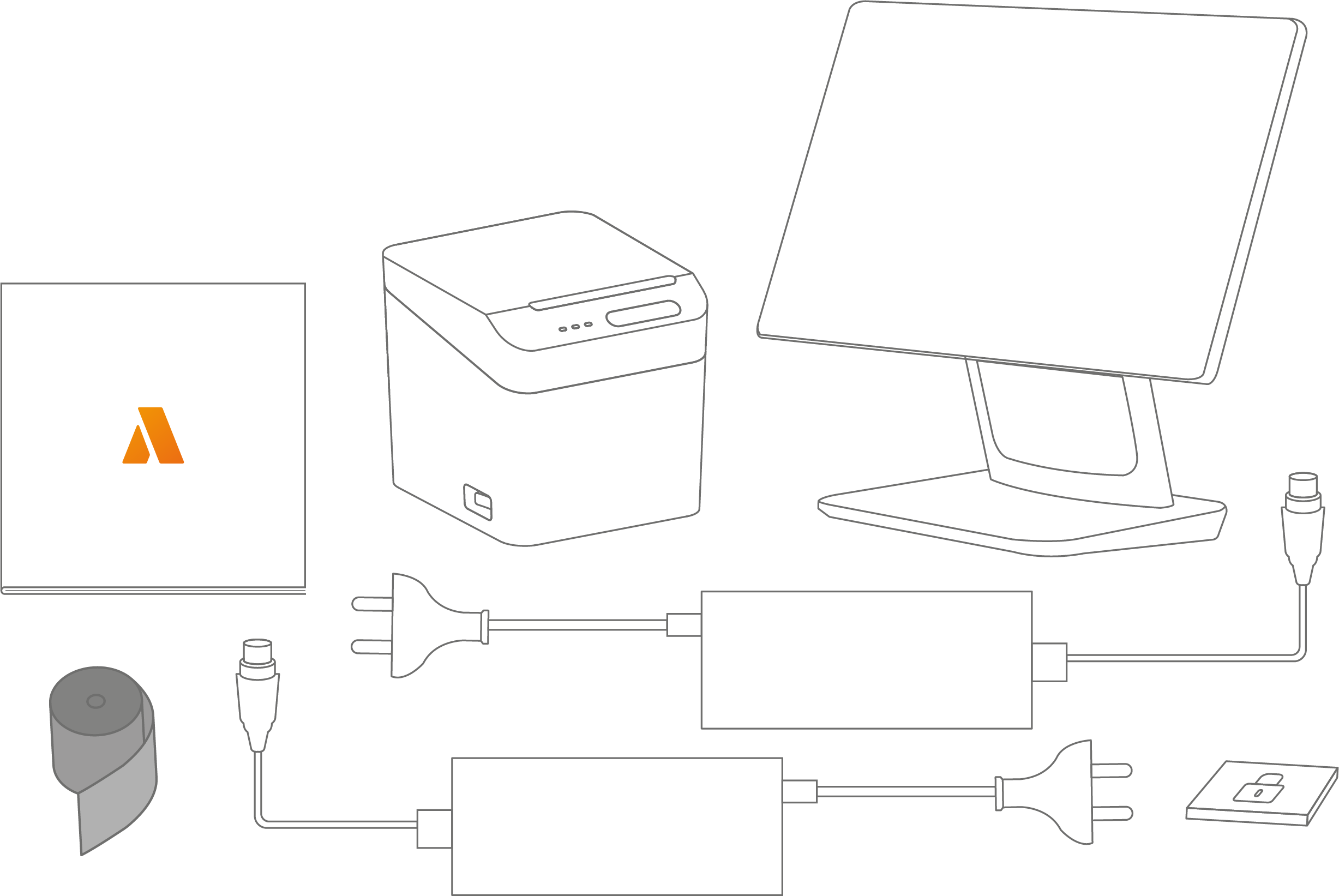
Bestandteile Bildschirm
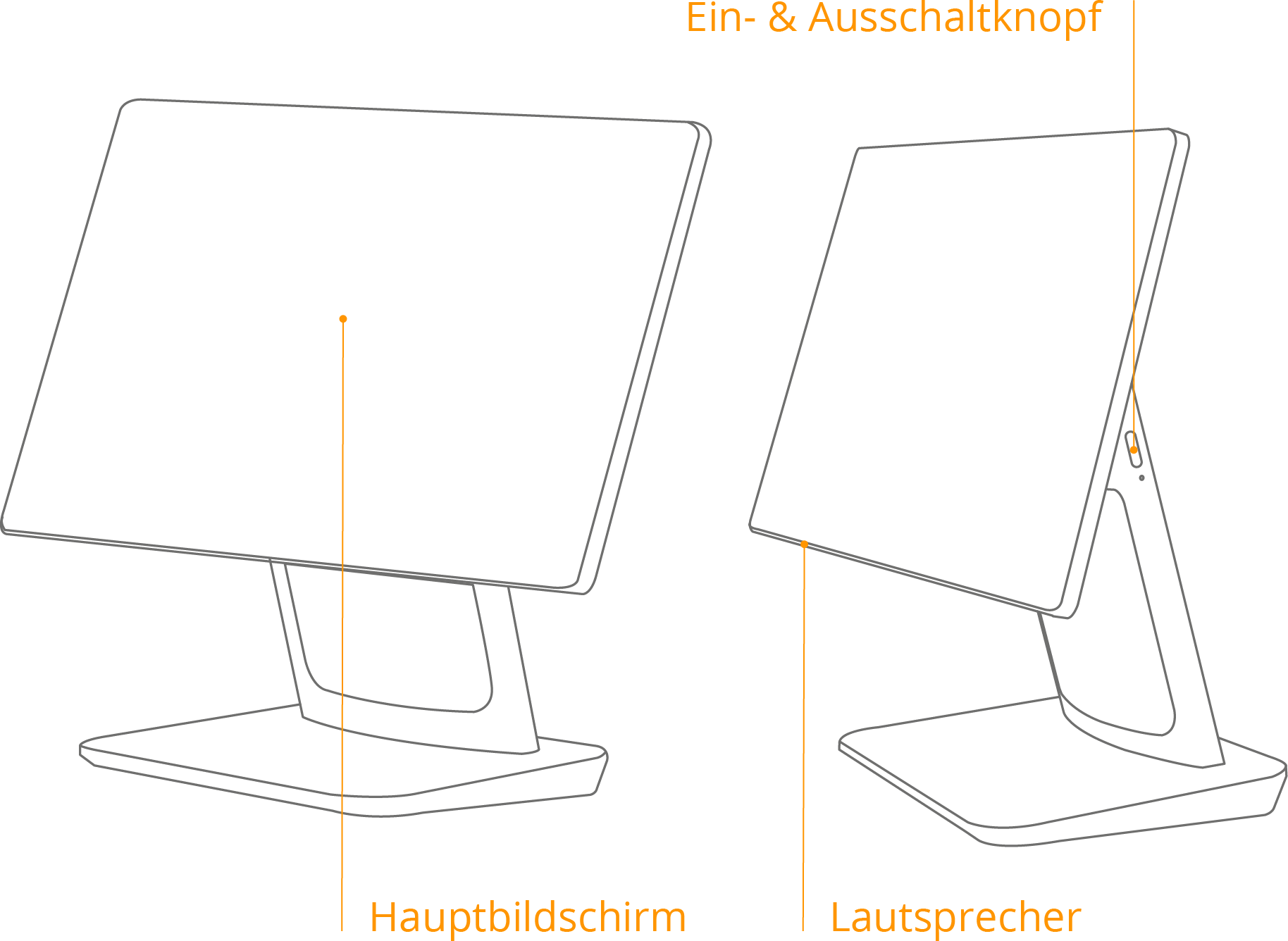
Hauptbildschirm
Touch-Bildschirm zur Bedienung.
Ein- & Ausschaltknopf
Ist das Gerät ausgeschalten, kurz drücken, um es hochzufahren. Den Ein- & Ausschaltknopf für 2-3 Sekunden gedrückt halten, um zwischen „Herunterfahren“ oder „Neustart“ zu wählen. Zum Ausschalten des Geräts, den Ein- & Ausschaltknopf für 11 Sekunden gedrückt halten. Das System wird heruntergefahren.
Lautsprecher
Der Lautsprecher für die Ausgabe von Signaltönen.
Anschlüsse Bildschirm
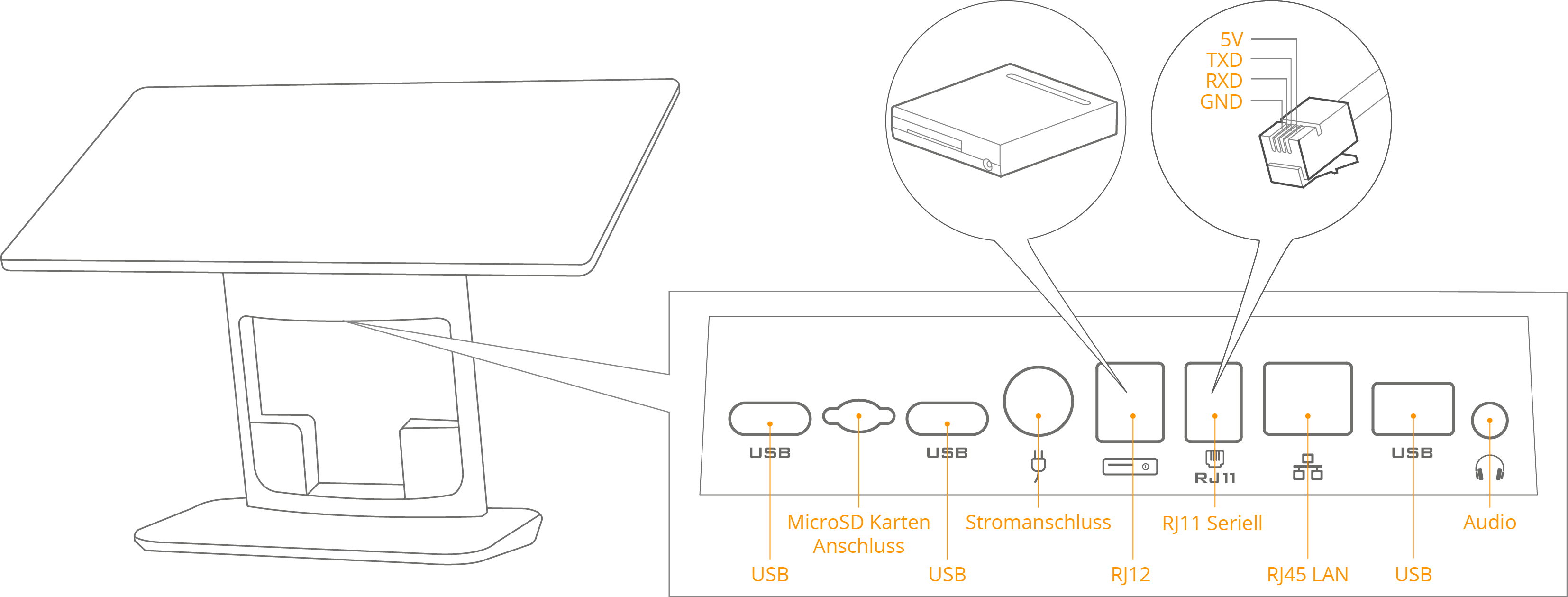
MicroSD Kartenstecker
Zum Erweitern des internen Datenspeichers mittels MicroSD Karte (max. 64GB).
Audio-Buchse
Eine Audio-Buchse für den Anschluss von externen Lautsprechern oder Kopfhörern.
USB-Anschluss
USB 2.0 / USB 3.0 Anschluss für den Anschluss von Peripheriegeräten.
Serielle Verbindung (RJ11)
Anschluss von Peripheriegeräten über eine serielle Schnittstelle
Ethernet / LAN (RJ45)
Ethernet Anschluss für eine Internet-Verbindung im lokalen Netzwerk
Kassenladen Anschluss (RJ12)
Zum Anschließen einer externen Kassenlade. Der Anschluss steht nicht permanent unter Strom, sondern sendet Stromstöße mit einer Frequenz von 100ms. Es werden 9-24V Kassenladen unterschiedlicher Bauarten unterstützt.
Stromanschluss
Anschluss des Netzteiles für die Spannungsversorgung.
Bestandteile Drucker
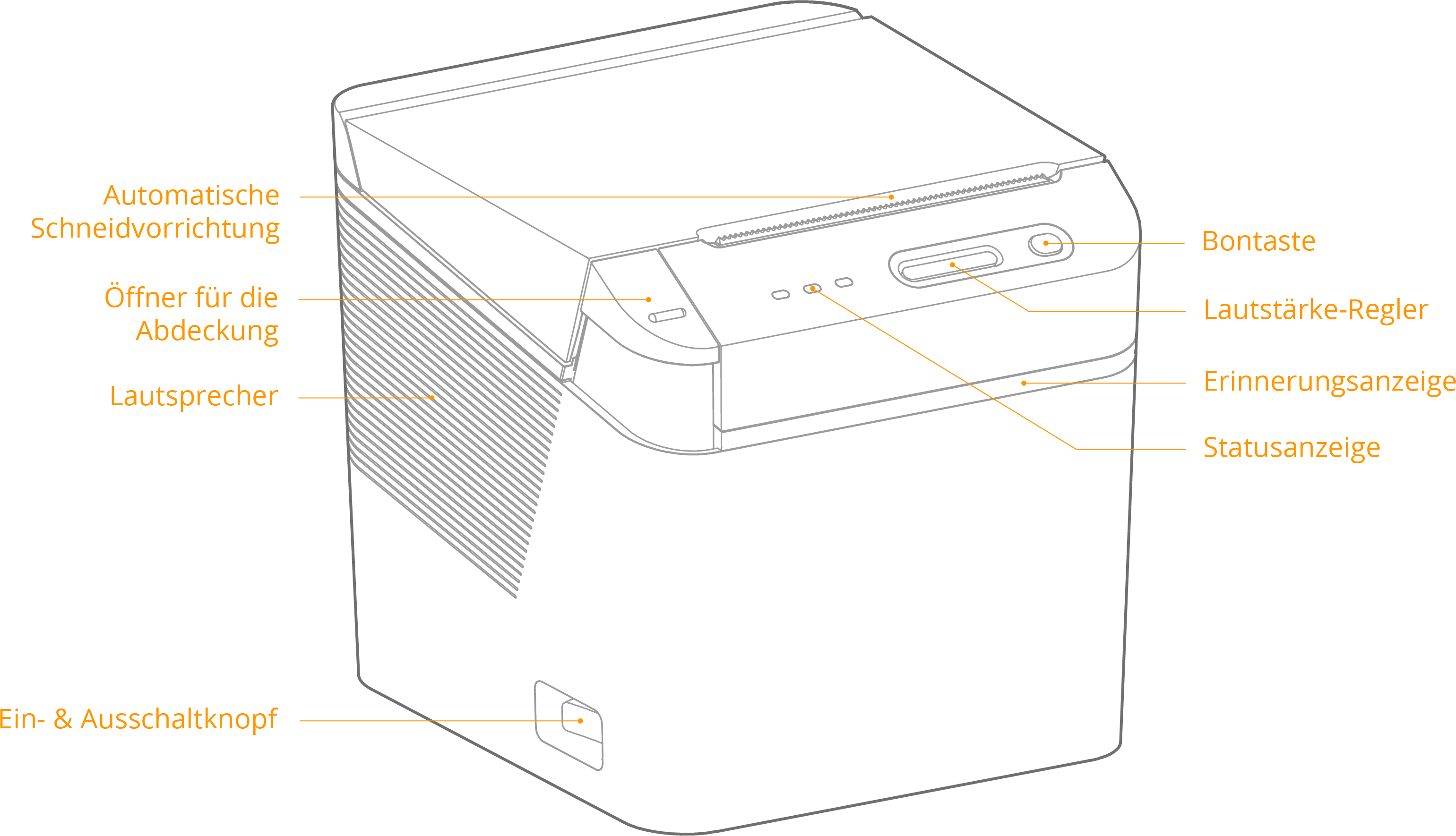
Bontaste
Die „Bon“-Taste transportiert ein Stück unbedrucktes Bonpapier aus dem Drucker. Sollte nach dem Einlegen einer neuen Bonrolle gedrückt werden.
Statusanzeige
Wenn der Drucker korrekt verbunden ist, leuchtet die „Network“-Lampe blau. Bei einem Fehler (z.B. Papier aus) leuchtet die „Error“-Lampe rot. Leuchtet die grüne “Power”-Lampe, ist der Drucker eingeschalten.
Erinnerungsanzeige
Befindet sich ein Ausdruck, der entnommen werden soll, noch im Drucker, blinkt die Anzeige weiß. Leuchtet die Lampe durchgehend ist das ein Hinweis auf das Ende der Papierrolle.
Öffner für die Abdeckung
Den Schalter nach unten drücken um die Abdeckung des Druckers zu öffnen.
Ein- & Ausschaltknopf
Zum Einschalten des Druckers Kippschalter nach rechts drücken. Um den Drucker auszuschalten, Kippschalter nach links drücken. Achtung: Schalten Sie den Drucker nicht während eines Druckvorgangs aus.
Lautsprecher-Regler
Durch Drücken auf die “lauter” oder “leiser” Seite des Schalters kann die Lautstärke angepasst werden.
Anschlüsse Drucker
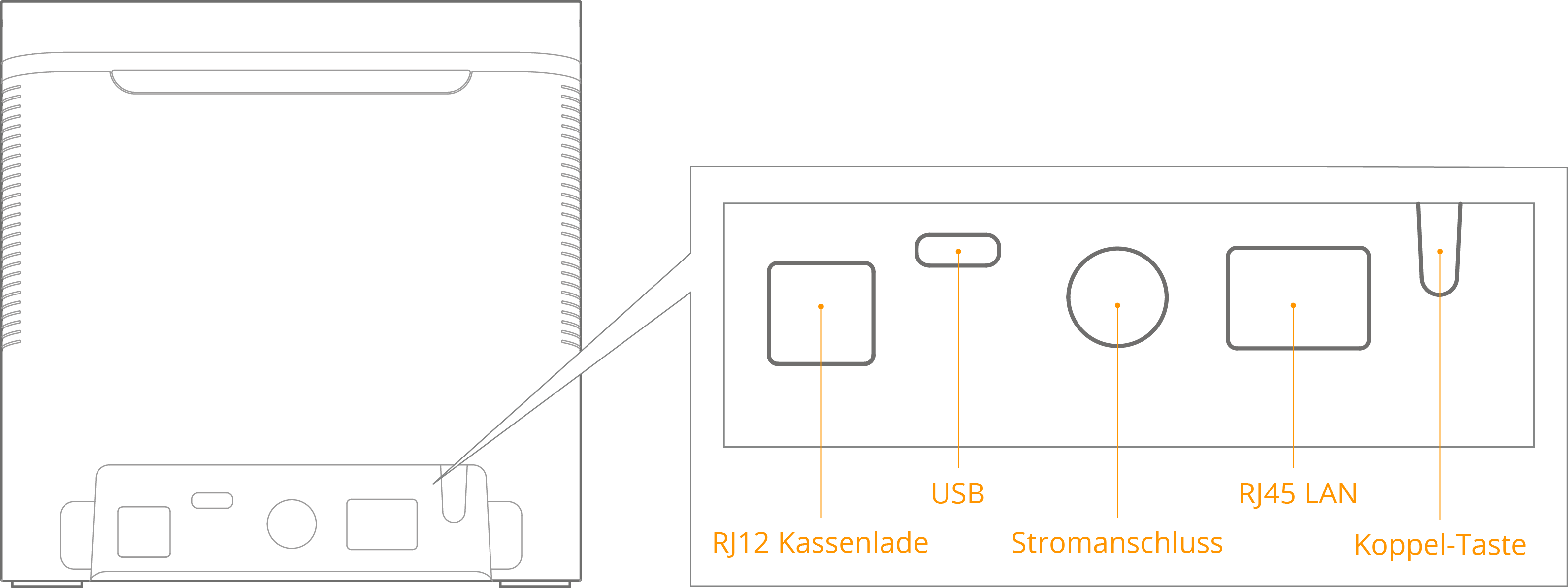
Stromanschluss
Anschluss des Netzteiles für die Spannungsversorgung.
USB
Über die USB-Leitung kommuniziert der Drucker mit der Registrierkasse. Schließen Sie hier das mitgelieferte Druckerkabel an.
Kassenladen Anschluss (RJ12)
Zum Anschließen einer externen Kassenlade. Es werden nur 24V/1A Kassenladen unterstützt. Jede Kassenlade sollte am Drucker angeschlossen werden, um die Funktionalität gewährleisten zu können.
LAN Anschluss
Zum Verbinden des Druckers mit dem Internet über eine LAN-Verbindung.
Taste zum Koppeln
Taste gedrückt halten um n den Netzwerk-Koppel-Modus zu wechseln. Doppelklick um die Netzwerk-Selbstdiagnose durchzuführen und den Bericht auszudrucken.
Bonrolle einsetzten
Um die Bonrolle einzusetzen, muss zuerst die Druckerabdeckung in Pfeilrichtung geöffnet, danach die 80x80mm Thermopapierrolle eingelegt und zuletzt die Druckerabdeckung geschlossen werden.

Hinweis
Beim Wechseln der Bonrolle darauf achten, dass der Kern der letzten Rolle vor dem Einsetzen der neuen Rolle entfernt wurde.
Schnellstart
Befestigen Sie den Standfuß mit den vier mitgelieferten Schrauben und stellen Sie beide Geräte auf einen festen Untergrund.
Legen Sie die Thermopapierrolle in den Drucker.
Schließen Sie das Netzteil zuerst an den Geräten und anschließend am Stromnetz an.
Drücken Sie die Einschalttaste um die Gerät einzuschalten.
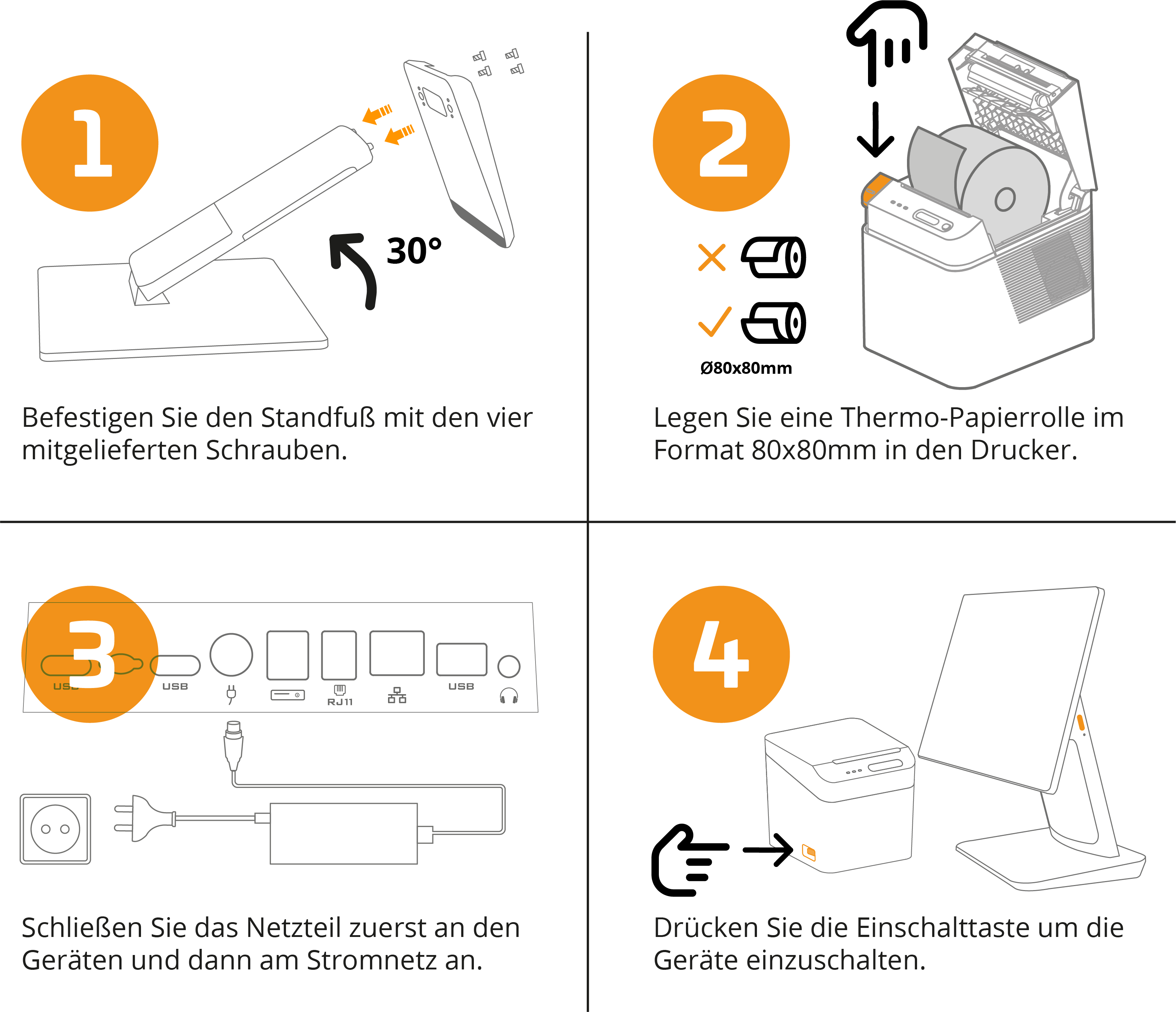
Drucker verbinden
Für die Inbetriebnahme der primasello X380 Registrierkasse sollte die Verbindung zwischen Kasse und Drucker hergestellt werden. Dazu müssen folgende Voraussetzungen erfüllt sein:
Registrierkasse an Strom angeschlossen
Registrierkasse eingeschalten
Drucker an Strom angeschlossen
Drucker eingeschalten
Thermopapierrolle in Drucker eingelegt
Sind alle Voraussetzungen erfüllt, kann der Drucker für den Initialisierungsprozess und den weiteren Betrieb verwendet werden.
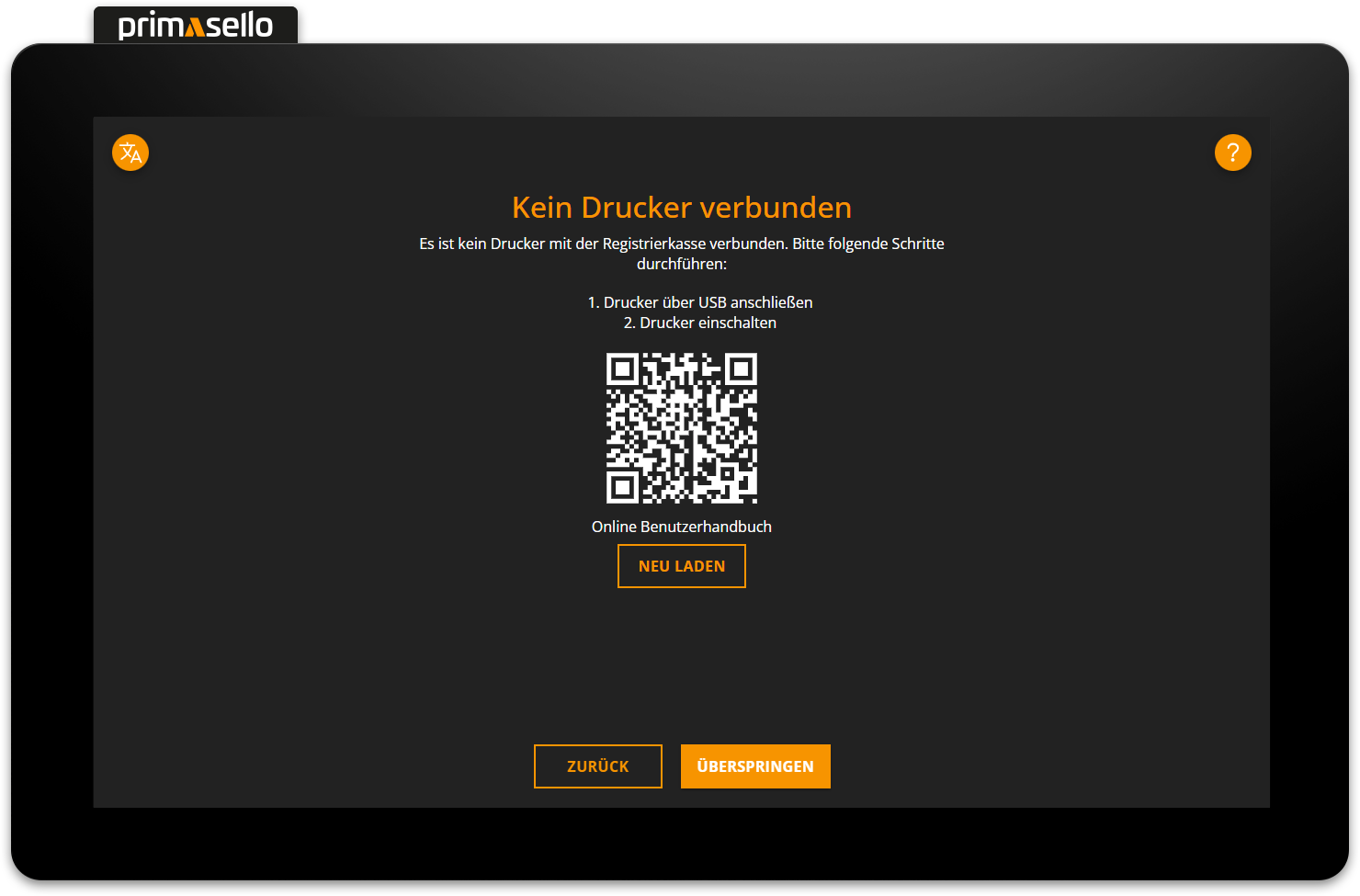
Wird der Drucker bei der Initialisierung nicht verbunden erscheint eine Fehlermeldung.
Die Inbetriebnahme kann auch ohne Drucker vorgenommen werden. Davon wird allerdings stark abgeraten, da bei der Ersteinrichtung einige Ausdrucke durchgeführt werden müssen.
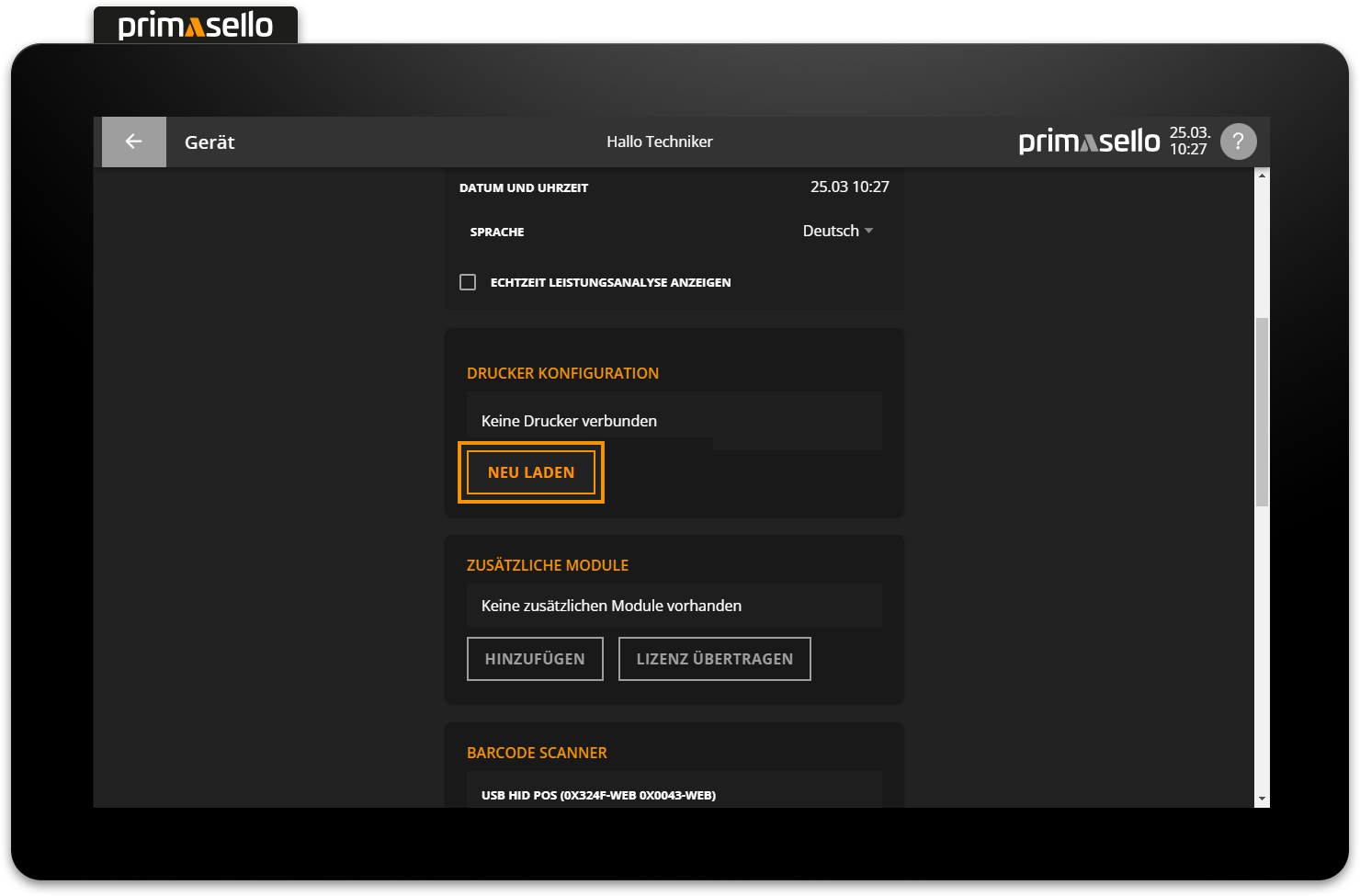
Der Status des Druckers kann jederzeit unter dem Menüpunkt “Gerät” eingesehen werden.
